Introduzione
Hai mai desiderato personalizzare l’aspetto del tuo telefono Android cambiando i colori delle app? Non sei solo. Personalizzare i colori delle app su Android può migliorare l’appeal visivo del tuo dispositivo mentre potenzialmente aumenta la tua produttività. In questa guida, ti accompagneremo attraverso vari metodi per cambiare i colori delle app su Android, sia tramite le impostazioni di sistema che tramite app di terze parti. Alla fine, avrai tutti gli strumenti necessari per fare in modo che il tuo dispositivo Android abbia l’aspetto esattamente come desideri.
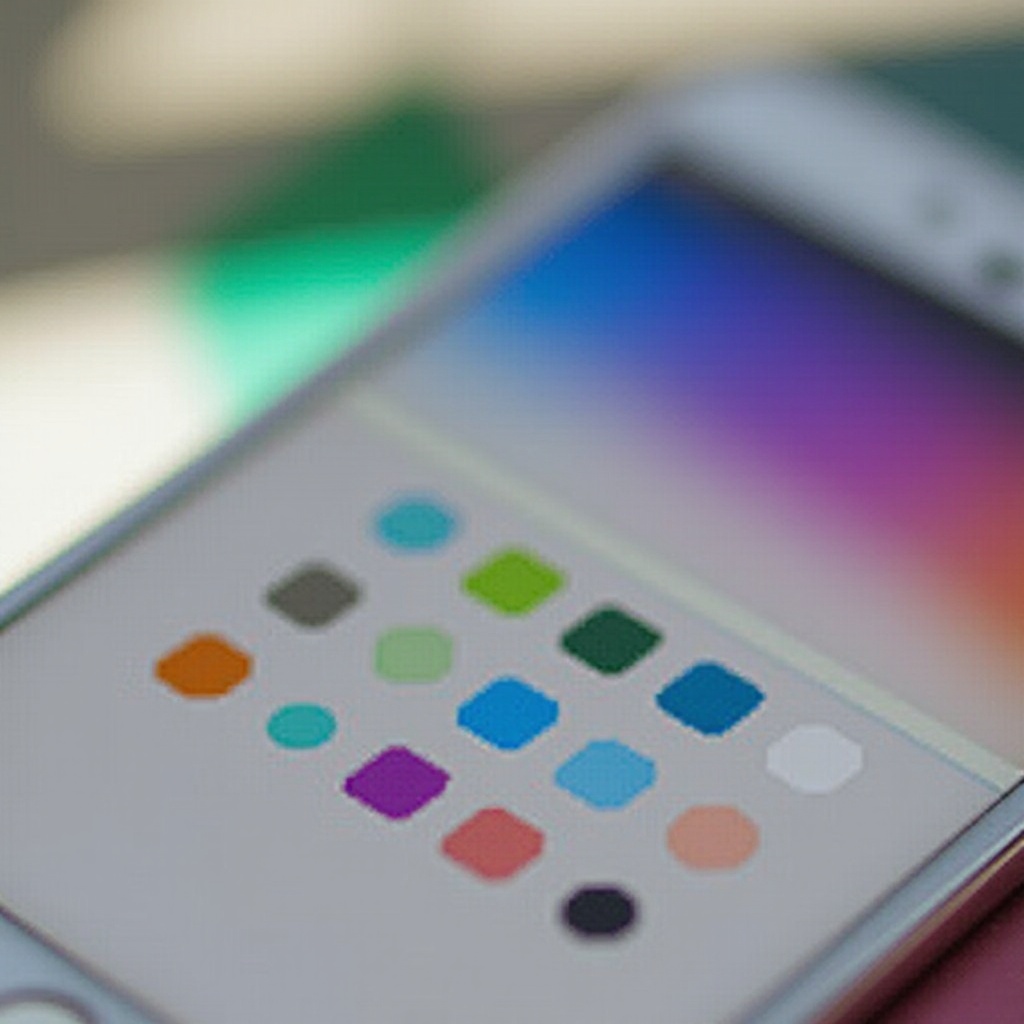
Passi di preparazione
Prima di immergersi nella personalizzazione dei colori, la preparazione è essenziale. Innanzitutto, assicurati che il sistema operativo Android sia aggiornato poiché potrebbero essere disponibili nuove funzionalità che supportano la personalizzazione. Controlla gli aggiornamenti andando su Impostazioni > Sistema > Aggiornamento del sistema. In secondo luogo, fai il backup del dispositivo per evitare la perdita di dati. Vai su Impostazioni > Sistema > Backup. Infine, pensa al tipo di aspetto che desideri. Esplora temi, pacchetti di icone e palette di colori per ispirazione. Preparando adeguatamente la scena, garantirai una transizione fluida a un’esperienza Android più personalizzata.
Cambiare i colori delle app usando le impostazioni di sistema
Su molti dispositivi Android, le impostazioni di sistema predefinite offrono opzioni per le modalità chiara e scura, oltre a temi di colori generali. Per regolarli:
- Apri Impostazioni: Inizia entrando nell’app ‘Impostazioni’.
- Vai su Schermo: Tocca su ‘Schermo’ per vedere varie impostazioni visive.
- Seleziona Tema: Scegli tra modalità chiara e scura nella sezione ‘Tema’.
- Sfondi e stile: A seconda della versione del tuo Android, potresti vedere ‘Sfondi e stile’. Qui, applica uno sfondo seguito dalla configurazione dei colori, che solitamente influenzeranno vari elementi dell’interfaccia utente.
Queste modifiche non altereranno drasticamente i colori delle app, ma forniranno una base solida per ulteriori personalizzazioni.
Usare app di terze parti per la personalizzazione dei colori
Quando le impostazioni di sistema non bastano, le app di terze parti vengono in soccorso. Offrono una vasta gamma di opzioni di personalizzazione.
Panoramica delle app principali
Diverse app si distinguono per le loro funzionalità complete:
- Nova Launcher: Riconosciuto per la sua personalizzazione, particolarmente nella modifica delle icone e dei colori delle app.
- Microsoft Launcher: Offre un bilancio tra personalizzazione e integrazione con i servizi Microsoft.
- KWGT Kustom Widget Maker: Ideale per la personalizzazione dei widget e la creazione di temi altamente personalizzati.
Guida passo-passo per ogni app
Per illustrare, vediamo Nova Launcher:
- Installa Nova Launcher: Scaricalo dal Google Play Store e impostalo come il tuo launcher predefinito della schermata Home.
- Regola il Tema: Vai a Impostazioni Nova > Aspetto e Sensazioni. Qui, puoi cambiare il colore del tema e gli stili delle icone.
- Icone Personalizzate: Vai a Impostazioni Nova > Stile delle Icone, dove sono disponibili vari pacchetti di icone che possono cambiare colore e forma.
Allo stesso modo, per Microsoft Launcher:
- Installa Microsoft Launcher: Scaricalo dal Google Play Store.
- Personalizzazione del Tema: Vai a Impostazioni Launcher > Personalizzazione. Qui puoi cambiare temi, colori degli accenti e altro.
In KWGT Kustom Widget Maker invece:
- Installa KWGT: Ottienilo dal Google Play Store.
- Crea Widget: Apri KWGT e crea widget personalizzati regolando colori, dimensioni e altri elementi visivi.

Creare icone e temi personalizzati
Per coloro che desiderano spingersi oltre nella personalizzazione, immergersi nelle icone personalizzate e nei temi è la strada da seguire.
Nozioni di base sui Pacchetti di Icone
I pacchetti di icone possono trasformare l’aspetto delle tue icone delle app. Ecco come usarli:
- Scarica un Pacchetto di Icone: Trova uno che si adatti al tuo gusto estetico nel Google Play Store.
- Applica il Pacchetto di Icone: Vai alle impostazioni del tuo launcher (ad esempio, Impostazioni Nova > Aspetto e Sensazioni > Stile delle Icone) e seleziona il pacchetto di icone scaricato.
Le icone personalizzate possono dare un tocco unico al tuo dispositivo, facendolo risaltare.
Progettare il Tuo Tema
Creare un tema veramente unico richiede un po’ più di impegno, ma è incredibilmente gratificante. Usa una combinazione di launcher, widget personalizzati (come KWGT) e schemi di colori coerenti per creare un tema coeso. Ecco come:
- Scegli una Palette di Colori: Utilizza risorse online o app per trovare una palette di colori che ti piace.
- Seleziona uno Sfondi: Scegli uno sfondo che completi il tuo schema di colori.
- Personalizza i Widget: Usa KWGT o app simili per progettare widget che si abbinino al tuo tema.
- Finalizza con le Icone: Assicurati che i tuoi pacchetti di icone siano in armonia con il tema generale per un aspetto rifinito.
Risoluzione dei Problemi Comuni
Personalizzare i colori delle app su Android non è privo di ostacoli.
Problemi di Compatibilità delle App
A volte un’app potrebbe non supportare le modifiche ai colori. Assicurati che il tuo launcher o l’app di personalizzazione sia aggiornato. Se i problemi persistono, controlla i forum o la pagina di supporto dell’app per le soluzioni.
Ripristinare i Colori Predefiniti
Per tornare alle impostazioni del colore predefinito, torna su Impostazioni > Schermo/Tema e seleziona la modalità predefinita. Per le app di terze parti, disinstallare l’app ripristinerà le modifiche.

Conclusione
Personalizzare i colori delle app su Android può rendere il tuo dispositivo più piacevole da usare e riflettere il tuo stile unico. Che tu scelga di rimanere con le impostazioni di sistema, di esplorare app di terze parti o di creare temi personalizzati, Android offre opzioni versatili per la personalizzazione. Sperimenta e divertiti: il tuo telefono dovrebbe essere un riflesso di te!
Domande Frequenti
Posso cambiare i colori delle app senza utilizzare app di terze parti?
Sì, è possibile cambiare le impostazioni di base dei colori attraverso le impostazioni di sistema del dispositivo sotto ‘Display’ o ‘Tema.’
Cosa faccio se un’app non è compatibile con le modifiche dei colori?
Assicurati che sia la tua app che lo strumento di personalizzazione siano aggiornati. Se il problema persiste, controlla i forum degli utenti o le risorse di supporto dell’app.
Come posso ripristinare le impostazioni di colore predefinite delle mie app?
Puoi ripristinarle andando su Impostazioni > Display/Tema e selezionando l’opzione predefinita, oppure disinstallando le tue app di launcher personalizzate.
